เข้าสู่ ระบบหลังร้าน. คลิกที่ 'การตั้งค่า' จากนั้นไปที่ส่วน 'ใบเสร็จรับเงิน'
จะมีช่องสองช่องสำหรับใส่โลโก้ ช่องแรกคือโลโก้ที่จะปรากฏในใบเสร็จทางอีเมล แนะนำให้ใช้ภาพโลโก้ที่เป็นภาพสี สามารถอัปโหลดโลโก้โดยเลือกไฟล์รูปภาพจากคอมพิวเตอร์ของคุณ
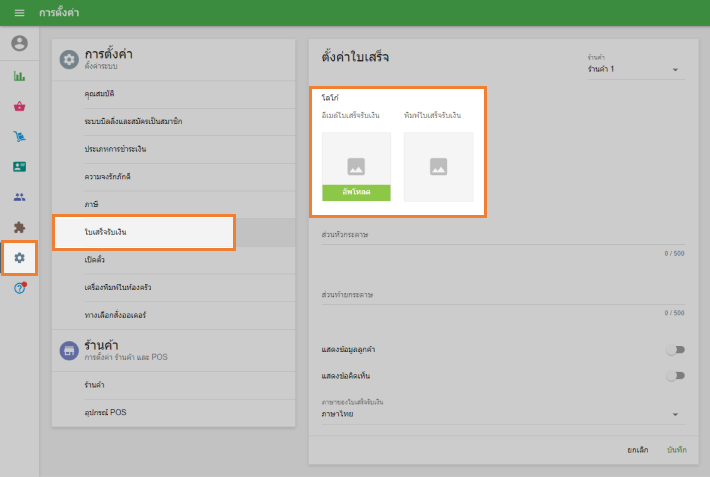
ส่วนอีกช่องจะเป็นโลโก้สำหรับ 'ใบเสร็จรับเงินที่พิมพ์ออกมา' ควรเป็นภาพขาวดำ หากคุณอัปโหลดโลโก้ที่เป็นสี ระบบจะเปลี่ยนเป็นภาพขาวดำให้
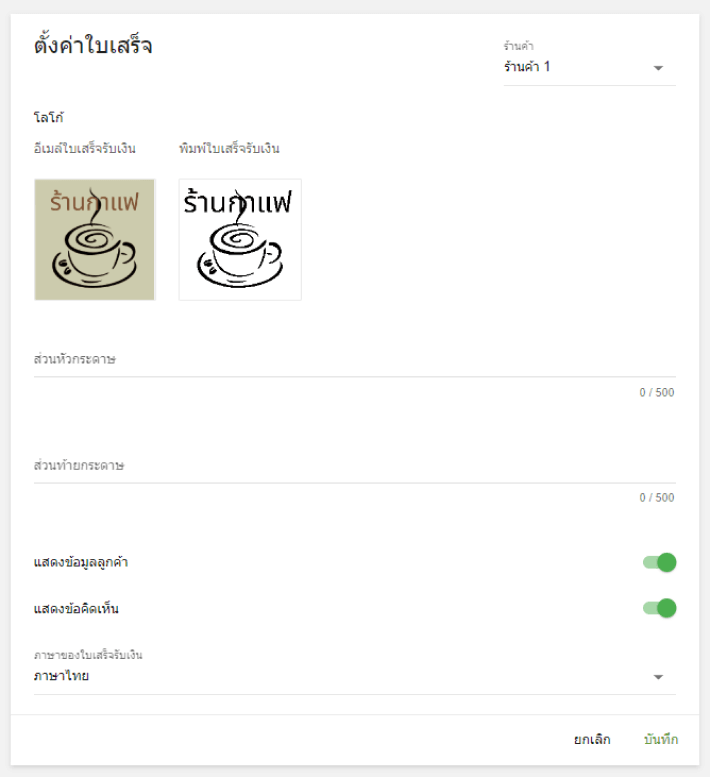
หากคุณมีร้านค้าหลายร้าน ให้เลือกร้าน จากรายการดรอปดาวน์ที่มุมขวาบน แล้วอัปโหลดโลโก้ของแต่ละร้านด้วยวิธีเดียวกัน
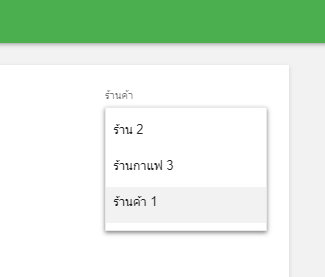
อย่าลืมบันทึกการเปลี่ยนแปลง
ต่อไป โลโก้ของคุณจะปรากฏขึ้นบนใบเสร็จรับเงินที่พิมพ์ออกมาดังที่แสดงด้านล่าง:
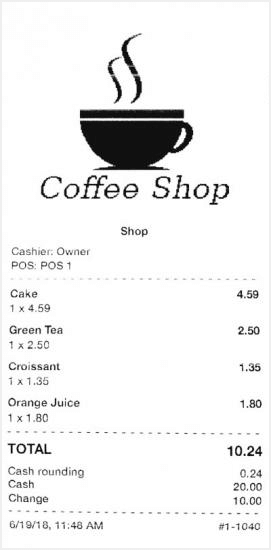
หมายเหตุ: โลโก้จะไม่พิมพ์ออกมาบนใบเสร็จและใบเรียกเก็บเงินหากคุณเลือกโหมดการพิมพ์เป็นข้อความในการตั้งค่าเครื่องพิมพ์ขั้นสูง
โลโก้สำหรับใบเสร็จทางอีเมลจะปรากฏบนใบเสร็จอิเล็กทรอนิกส์
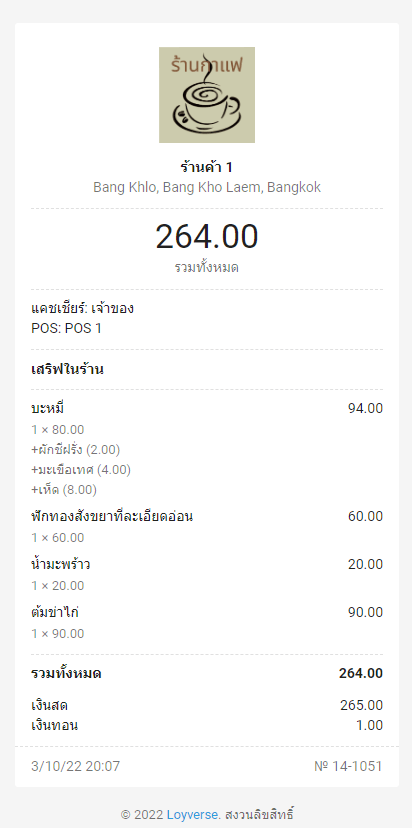
ถ้าคุณไม่ต้องการให้โลโก้ของคุณปรากฏในใบเสร็จที่พิมพ์หรืออีเมล คุณสามารถลบโลโก้นั้นในระบบหลังร้าน จากร้านค้าที่ต้องการ
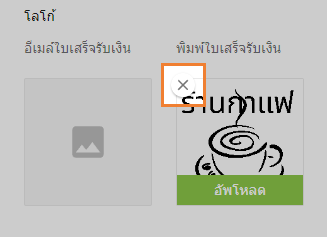
ดูเพิ่มเติม